PS如何将png序列帧素材导出为gif格式动画
1、沼敫裣秤准备好png序列帧素材,打开PS软件,这里是Adobe Photoshop CC 2018软件的使用;2、执行“文件-打开命令”,选中png序列帧素材的第一个图片,并勾选“图像序列”,如下图
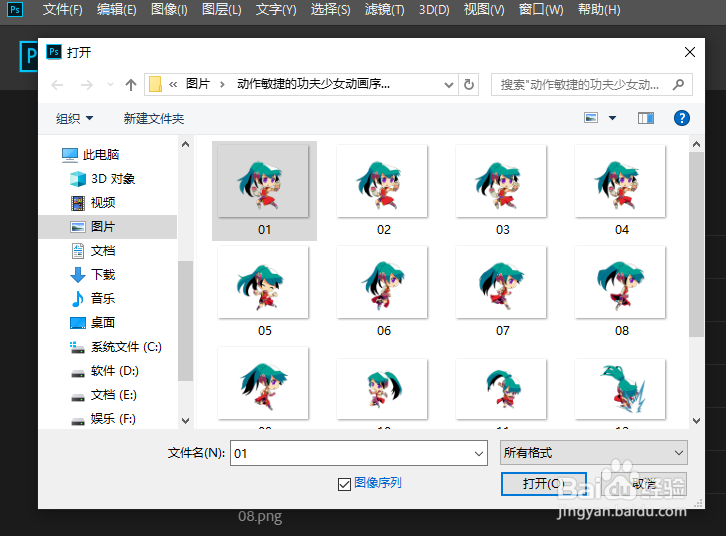
3、单击“帧速率”窗口的“确定”,调出“时间轴”窗口,会出现以下窗口效果:

5、预设下面的格式设置为gif,点击“存储”,将“优化结果存储为”以“功夫少女”命名的文件,并保存即可得到功夫少女.gif动画

声明:本网站引用、摘录或转载内容仅供网站访问者交流或参考,不代表本站立场,如存在版权或非法内容,请联系站长删除,联系邮箱:site.kefu@qq.com。
阅读量:35
阅读量:47
阅读量:28
阅读量:82
阅读量:36